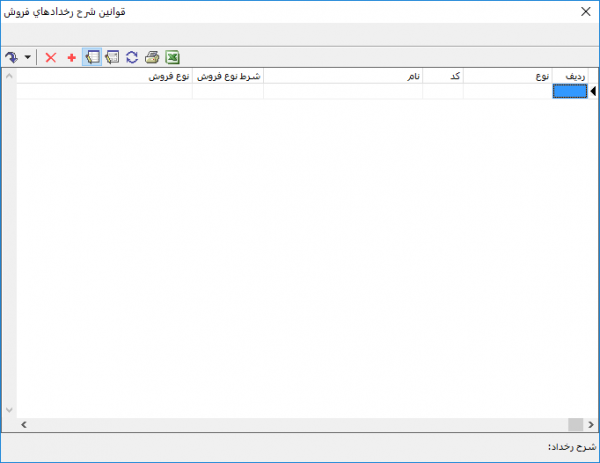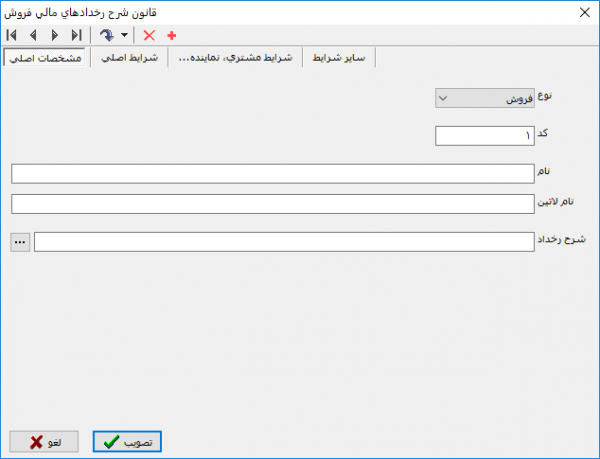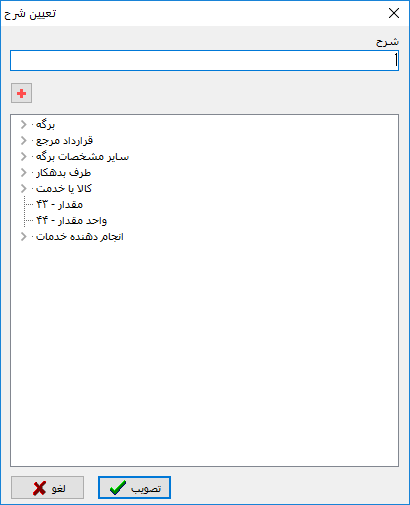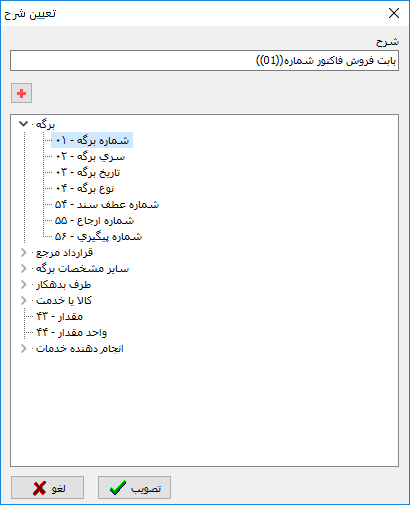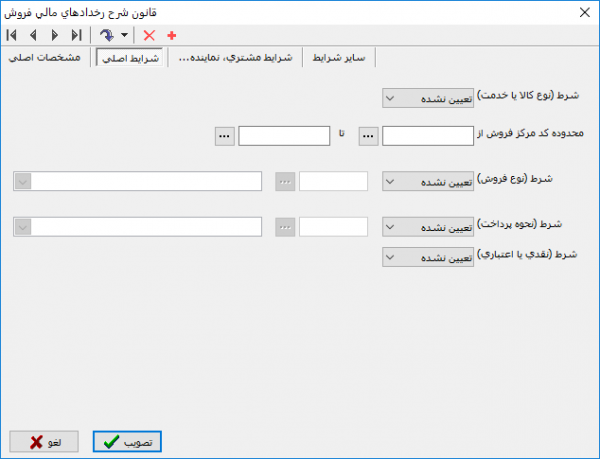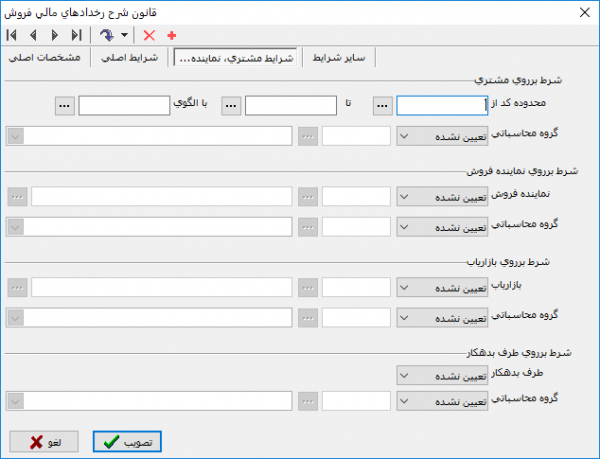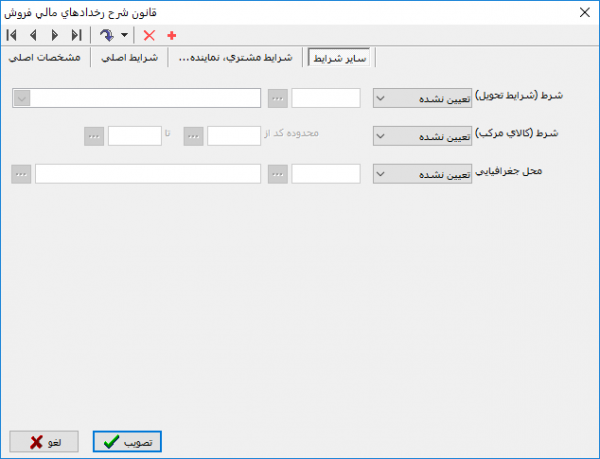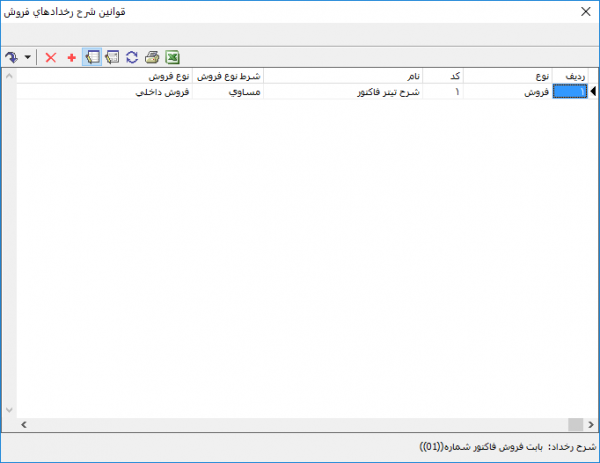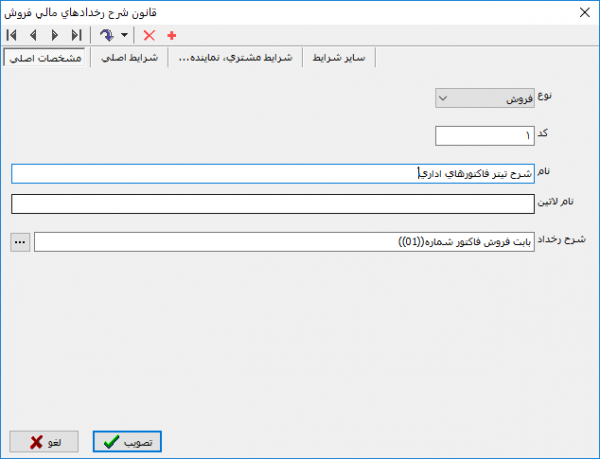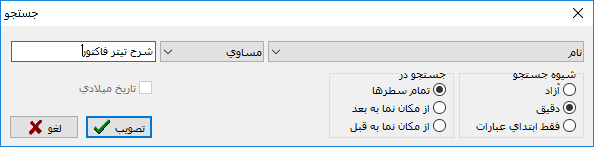قوانین شرح رخدادهای فروش: تفاوت بین نسخهها
جز (سطح محافظت «قوانین شرح رخدادهای فروش» را تغییر داد ([ویرایش=تنها مدیران] (بیپایان) [انتقال=تنها مدیران] (بیپایان))) |
|||
| (۱۲ نسخهٔ میانی ویرایش شده توسط ۳ کاربر نشان داده نشده) | |||
| سطر ۱: | سطر ۱: | ||
| − | <!--جهت علامتگذاری مطالب این صفحه، میتوانید از کدهای محدوده 41300 تا 41399 استفاده نمایید. آخرین کد استفاده شده : " | + | <!--جهت علامتگذاری مطالب این صفحه، میتوانید از کدهای محدوده 41300 تا 41399 استفاده نمایید. آخرین کد استفاده شده : "41309"--> |
| − | + | __TOC__ | |
| − | = | + | <div id="41309"> </div> |
در سیستم فروش نوسا، اسناد فروش در نتیجه پردازش رخدادهای مالی کالاها و براساس الگوهای عملیات مالی فروش و قوانین طرف حساب رخدادهای فروش تشکیل میشوند. | در سیستم فروش نوسا، اسناد فروش در نتیجه پردازش رخدادهای مالی کالاها و براساس الگوهای عملیات مالی فروش و قوانین طرف حساب رخدادهای فروش تشکیل میشوند. | ||
قوانین شرح رخدادهای مالی فروش به منظور تعیین شرح عملیات متناسب با رخدادهای فروش مورد استفاده قرار میگیرد. در هر قانون شرح رخدادهای مالی فروش، میتوان یک یا مجموعهای از رخدادها را انتخاب نمود و شرح مناسب را به صورت ترکیبی از '''عبارات ثابت''' و '''فیلدهای رخدادهای مالی فروش''' تعریف نمود. | قوانین شرح رخدادهای مالی فروش به منظور تعیین شرح عملیات متناسب با رخدادهای فروش مورد استفاده قرار میگیرد. در هر قانون شرح رخدادهای مالی فروش، میتوان یک یا مجموعهای از رخدادها را انتخاب نمود و شرح مناسب را به صورت ترکیبی از '''عبارات ثابت''' و '''فیلدهای رخدادهای مالی فروش''' تعریف نمود. | ||
| − | به این ترتیب همزمان با تشکیل سند فروش، شرح عملیات متناسب با رخدادهای | + | به این ترتیب همزمان با تشکیل سند فروش، شرح عملیات متناسب با رخدادهای مورد نظر نیز در سند فروش '''قابل انتخاب''' و درج خواهد بود. |
| + | |||
<div id="41301"> </div> | <div id="41301"> </div> | ||
| − | + | =='''تعریف یک قانون شرح رخدادهای فروش'''== | |
| − | |||
به منظور تعریف یک قانون شرح رخدادهای فروشی، مطابق شکل، از منوی '''" تعریف(قانون) "''' ، '''" قوانین شرح رخدادهای فروش "''' را انتخاب نمایید. | به منظور تعریف یک قانون شرح رخدادهای فروشی، مطابق شکل، از منوی '''" تعریف(قانون) "''' ، '''" قوانین شرح رخدادهای فروش "''' را انتخاب نمایید. | ||
| + | |||
[[file:Sales-6-10-1.png|300px|thumb|center|منوی تعریف(قانون)]] | [[file:Sales-6-10-1.png|300px|thumb|center|منوی تعریف(قانون)]] | ||
| سطر ۲۰: | سطر ۲۱: | ||
| − | [[file:Sales-6-10-2.png| | + | [[file:Sales-6-10-2.png|600px|thumb|center|قوانین شرح رخدادهای فروش]] |
| + | |||
| + | |||
| + | جهت تعریف یک قانون شرح رخداد جدید، تکمه [[file:gnl 000.png|25px]] موجود در نوار ابزار را انتخاب کنید و یا کلید '''" Insert "''' صفحهکلید را فشار دهید. | ||
| + | |||
| + | |||
| + | در صورتی که میخواهید تعریف قانون را با استفاده از محاوره انجام دهید، تکمه [[file:gnl 015.png|25px]] از نوار ابزار را فشار دهید و یا از کلیدهای ترکیبی '''" Shift + Enter "''' استفاده نمایید. | ||
| + | |||
| + | |||
| + | پنجره '''" تدوین یک قانون شرح رخدادهای مالی فروش "''' به شکل زیر باز میشود : | ||
| + | |||
| + | |||
| + | [[file:Sales-6-10-3.png|600px|thumb|center| قانون شرح رخدادهای مالی فروش]] | ||
| + | |||
| + | |||
| + | این پنجره شامل قسمتهای زیر میباشد : | ||
| + | |||
| + | * '''[[#41304|مشخصات اصلی]]''' | ||
| + | * '''[[#41305|شرایط اصلی]]''' | ||
| + | * '''[[#41306|شرایط مشتری، نماینده...]]''' | ||
| + | * '''[[#41307|سایر شرایط]]''' | ||
| + | |||
| + | |||
| + | <div id="41304"> </div> | ||
| + | '''مشخصات اصلی''' | ||
| + | ---- | ||
| + | از این قسمت میتوانید شرح را در زمان تنظیم سند فروش تعیین نمود. این قسمت شامل گزینههای زیر میباشد : | ||
| − | + | *'''نوع''' : نوع فروش مورد نظر را انتخاب نمایید. | |
| − | |||
| − | |||
| + | *'''کد''' : کد دلخواه را وارد نمایید. | ||
| − | |||
| − | + | *'''نام''' : نام دلخواه را وارد نمایید. | |
| − | |||
| − | + | *'''نام لاتین''' : در صورت نیاز به استفاده از گزارشات دو زبانه، نام لاتین را وارد نمایید. | |
| − | |||
| − | : | + | *'''شرح''' : میتوان الگویی برای '''شرح عملیات''' رخدادهای مالی فروش وارد نمود. |
| − | |||
به این منظور از کادر مقابل '''" شرح "'''، تکمه [[file:gnl 092.png|25px]] را انتخاب نمایید تا پنجره ''' تعیین پارامترهای شرح ''' به شکل زیر باز میشود : | به این منظور از کادر مقابل '''" شرح "'''، تکمه [[file:gnl 092.png|25px]] را انتخاب نمایید تا پنجره ''' تعیین پارامترهای شرح ''' به شکل زیر باز میشود : | ||
| − | [[file:Sales-6-10-4.png| | + | [[file:Sales-6-10-4.png|600px|thumb|center|تعیین شرح]] |
| − | فیلدهای | + | فیلدهای مورد نظر را در زیرشاخههای '''برگه'''، '''قرارداد مرجع''' و '''سایر مشخصات برگه''' و ... پیدا نموده و با دوبار کلیک ماوس و یا فشردن تکمه [[file:gnl 000.png|25px]] انتخاب نمایید، تا در کادر '''" شرح "''' اضافه گردد. |
| + | در صورت نیاز میتوان علاوه بر فیلدهای موجود، از عبارات ثابت نیز استفاده نمود. | ||
| − | + | به طور مثال مطابق تصویر زیر میتوان شرح ثابت " بابت فروش فاكتور شماره " را به همراه شماره فاکتور در شرح رخداد آورد. | |
| + | |||
| + | |||
| + | [[file:Sales-6-10-10.png|600px|thumb|center|تعیین شرح]] | ||
| سطر ۵۶: | سطر ۸۲: | ||
| − | + | <div id="41305"> </div> | |
| + | '''شرایط اصلی''' | ||
| + | ---- | ||
| + | از این قسمت، میتوانید شرایط دلخواهی برای قانون شرح فروش جهت استفاده در زمان تنظیم سند فروش تعیین کنید. این قسمت شامل گزینههای زیر میباشد : | ||
| + | |||
| + | *'''شرط (نوع کالا یا خدمت)''' : شرط نوع کالا یا خدمت مورد نظر را انتخاب نمایید. | ||
| + | |||
| − | + | *'''محدوده کد مرکز فروش''' : شرط محدوده کد مرکز مورد نظرتان را وارد نمایید. | |
| − | |||
| − | + | *'''شرط (نوع فروش)''' : شرط نوع فروش دلخواه را وارد نمایید. | |
| − | |||
| − | + | *'''شرط (نحوه پرداخت)''' : شرط نحوه پرداخت دلخواه را وارد نمایید. | |
| − | + | *'''شرط(نقدی یا اعتباری)''' : شرط نقدی یا اعتباری بودن دلخواه را وارد نمایید. | |
| − | + | [[file:Sales-6-10-5.png|600px|thumb|center|قوانین شرح رخدادهای مالی فروش - شرایط اصلی]] | |
| − | |||
| − | + | <div id="41306"> </div> | |
| + | ''' شرایط مشتری، نماینده ... ''' | ||
| + | ---- | ||
| + | از این قسمت میتوانید شرایط دلخواهی برای قانون شرح فروش جهت استفاده در زمان تنظیم سند فروش تعیین کنید. | ||
| + | این قسمت شامل گزینههای زیر میباشد : | ||
| − | + | *'''شرط بر روی مشتری''' : شرایط دلخواه برای مشتری را ایجاد نمایید. | |
| − | |||
| − | + | *'''شرط بر روی نماینده فروش''' : شرایط دلخواه برای نماینده فروش را ایجاد نمایید. | |
| − | |||
| − | + | *'''شرط بر روی بازاریاب''' : شرایط دلخواه برای بازاریاب را ایجاد نمایید. | |
| − | |||
| − | :* از قسمت ''' | + | *'''شرط بر روی طرف بدهکار''' : شرایط دلخواه برای طرف بدهکار را ایجاد نمایید. |
| + | |||
| + | |||
| + | [[file:Sales-6-10-6.png|600px|thumb|center|قوانین شرح رخدادهای مالی فروش - شرایط مشتری، نماینده ...]] | ||
| + | |||
| + | |||
| + | <div id="41307"> </div> | ||
| + | '''سایر شرایط ''' | ||
| + | ---- | ||
| + | *از این قسمت میتوانید شرایط دلخواهی برای قانون شرح فروش جهت استفاده در زمان تنظیم سند فروش تعیین کنید. این قسمت شامل گزینههای زیر میباشد : | ||
| + | |||
| + | :*'''شرط (شرایط تحویل)''' : شرایط دلخواه برای شرایط تحویل را ایجاد نمایید. | ||
| + | |||
| + | |||
| + | :*'''شرط (کالای مرکب)''' : شرایط دلخواه برای کالای مرکب را ایجاد نمایید. | ||
| + | |||
| + | |||
| + | :*'''محل جغرافیایی''' : شرایط دلخواه برای محل جغرافیایی را ایجاد نمایید. | ||
| + | |||
| + | |||
| + | [[file:Sales-6-10-7.png|600px|thumb|center|قوانین شرح رخدادهای مالی فروش - سایر شرایط]] | ||
| − | |||
به این ترتیب میتوانید کلیه شرحهای مورد نیاز را تعریف نمایید. | به این ترتیب میتوانید کلیه شرحهای مورد نیاز را تعریف نمایید. | ||
| − | [[file:Sales-6-10-8.png| | + | |
| + | [[file:Sales-6-10-8.png|600px|thumb|center|قوانین شرح رخدادهای فروش]] | ||
| + | |||
<div id="41302"> </div> | <div id="41302"> </div> | ||
| − | + | =='''اصلاح یک قانون شرح رخدادهای فروش'''== | |
| − | |||
به منظور اصلاح یک قانون شرح رخدادهای فروشی، مطابق شکل، از منوی '''" تعریف(قانون) "''' ، '''" قوانین شرح رخدادهای فروش "''' را انتخاب نمایید. | به منظور اصلاح یک قانون شرح رخدادهای فروشی، مطابق شکل، از منوی '''" تعریف(قانون) "''' ، '''" قوانین شرح رخدادهای فروش "''' را انتخاب نمایید. | ||
| + | |||
[[file:Sales-6-10-1.png|300px|thumb|center|منوی تعریف(قانون)]] | [[file:Sales-6-10-1.png|300px|thumb|center|منوی تعریف(قانون)]] | ||
| سطر ۱۰۹: | سطر ۱۶۰: | ||
| − | [[file:Sales-6-10- | + | [[file:Sales-6-10-8.png|600px|thumb|center|قوانین شرح رخدادهای فروش]] |
| − | در | + | در صورتی که میخواهید اصلاح قانون را با استفاده از محاوره انجام دهید، تکمه [[file:gnl 015.png|25px]] از نوار ابزار را فشار دهید و یا از کلیدهای ترکیبی '''" Shift + Enter "''' استفاده نمایید. |
| − | پنجره ''' تدوین یک قانون شرح رخدادهای فروش''' به شکل زیر باز میشود، اصلاحات | + | پنجره ''' تدوین یک قانون شرح رخدادهای فروش''' به شکل زیر باز میشود، اصلاحات مورد نظر را انجام داده و تکمه تصویب را فشار دهید : |
| + | |||
| + | |||
| + | [[file:Sales-6-10-9.png|600px|thumb|center| قانون شرح رخدادهای مالی فروش]] | ||
| − | |||
<div id="41303"> </div> | <div id="41303"> </div> | ||
| − | + | =='''حذف یک قانون شرح رخدادهای فروش'''== | |
| − | |||
به منظور حذف یک قانون شرح رخدادهای فروشی، مطابق شکل، از منوی '''" تعریف(قانون) "''' ، '''" قوانین شرح رخدادهای فروش "''' را انتخاب نمایید. | به منظور حذف یک قانون شرح رخدادهای فروشی، مطابق شکل، از منوی '''" تعریف(قانون) "''' ، '''" قوانین شرح رخدادهای فروش "''' را انتخاب نمایید. | ||
| + | |||
[[file:Sales-6-10-1.png|300px|thumb|center|منوی تعریف(قانون)]] | [[file:Sales-6-10-1.png|300px|thumb|center|منوی تعریف(قانون)]] | ||
| سطر ۱۳۰: | سطر ۱۸۳: | ||
| − | [[file:Sales-6-10- | + | [[file:Sales-6-10-8.png|600px|thumb|center|قوانین شرح رخدادهای فروش]] |
| − | پس از انتخاب شرایط تحویل مورد نظر، به کمک تکمه [[file:gnl 003.png|25px]] و یا کلیدهای '''"Ctrl + Delete"'''، شرایط تحویل را '''حذف''' نمایید. | + | پس از انتخاب شرایط تحویل مورد نظر، به کمک تکمه [[file:gnl 003.png|25px]] و یا کلیدهای '''" Ctrl + Delete "'''، شرایط تحویل را '''حذف''' نمایید. |
| − | + | <div id="41308"></div> | |
| − | + | =='''نوار ابزار پنجره قوانین شرح رخدادهای فروش'''== | |
تکمههای موجود در نوار ابزار پنجره '''قوانین شرح رخدادهای فروش''' به شرح زیر میباشند : | تکمههای موجود در نوار ابزار پنجره '''قوانین شرح رخدادهای فروش''' به شرح زیر میباشند : | ||
| − | *[[file:gnl | + | * [[file:gnl 037.png|25px]] : با باز کردن مثلث کنار این تکمه، سه امکان زیر نمایش داده میشود : |
| − | *[[file:gnl | + | :* [[file:gnl 037.png|25px]] : جهت پرش به سطر دلخواه مورد استفاده قرار میگیرد. این تکمه معادل کلیدهای ترکیبی '''" Ctrl + G "''' از صفحهکلید میباشد. |
| − | *[[file:gnl | + | :* [[file:gnl 023.png|25px]] : جهت جستجو و پرش به نتیجه مورد استفاده قرار میگیرد. این تکمه معادل کلیدهای ترکیبی '''" Ctrl + F "''' از صفحهکلید میباشد. |
| − | |||
| − | --- | + | [[file:Sales-6-10-15.png|600px|thumb|center|جستجو]] |
| − | |||
| − | :*[[file:gnl | + | :* [[file:gnl 022.png|25px]] : جهت تکرار آخرین جستجو مورد استفاده قرار میگیرد. این تکمه معادل کلید '''" F3 "''' از صفحهکلید میباشد. |
| − | |||
| + | * [[file:gnl 003.png|25px]] : جهت حذف قوانین شرح رخدادهای فروش تحت مکاننما مورد استفاده قرار میگیرد. این تکمه معادل کلیدهای ترکیبی '''" Ctrl + Delete "''' از صفحهکلید میباشد. | ||
| − | + | * [[file:gnl 000.png|25px]] : جهت تعریف یک قوانین شرح رخدادهای فروش جدید مورد استفاده قرار میگیرد. این تکمه معادل کلید '''" Insert "''' از صفحهکلید میباشد. | |
| − | |||
| − | |||
| − | |||
| − | |||
| − | |||
| − | |||
| − | |||
| − | *[[file:gnl | + | * [[file:gnl 014.png|25px]] : جهت ویرایش سطرها در جدول مورد استفاده قرار میگیرد. |
| − | *[[file:gnl | + | * [[file:gnl 015.png|25px]] : جهت اصلاح قوانین شرح رخدادهای فروش تحت مکاننما از طریق محاوره مورد استفاده قرار میگیرد. این تکمه معادل کلیدهای ترکیبی '''" Shift + Enter "''' از صفحهکلید میباشد. |
| − | *[[file:gnl | + | * [[file:gnl 016.png|25px]] : به منظور بازخوانی اطلاعات و ثبت تغییرات انجام شده در قوانین شرح رخدادهای فروش مورد استفاده قرار میگیرد. این تکمه معادل کلید '''" F5 "''' از صفحهکلید میباشد. |
| − | *[[file:gnl | + | * [[file:gnl 018.png|25px]] : جهت چاپ فهرست قوانین شرح رخدادهای فروش مورد استفاده قرار میگیرد. این تکمه معادل کلیدهای ترکیبی '''" Ctrl + P "''' از صفحهکلید میباشد. |
| − | *[[file:gnl | + | * [[file:gnl 019.png|25px]] : جهت نمایش فهرست قوانین شرح رخدادهای فروش در نرمافزار Excel مورد استفاده قرار میگیرد. |
| − | |||
---- | ---- | ||
category : [[ نرم افزار فروش نوسا | بازگشت ]] | category : [[ نرم افزار فروش نوسا | بازگشت ]] | ||
نسخهٔ کنونی تا ۲۱ نوامبر ۲۰۱۹، ساعت ۰۸:۱۲
در سیستم فروش نوسا، اسناد فروش در نتیجه پردازش رخدادهای مالی کالاها و براساس الگوهای عملیات مالی فروش و قوانین طرف حساب رخدادهای فروش تشکیل میشوند.
قوانین شرح رخدادهای مالی فروش به منظور تعیین شرح عملیات متناسب با رخدادهای فروش مورد استفاده قرار میگیرد. در هر قانون شرح رخدادهای مالی فروش، میتوان یک یا مجموعهای از رخدادها را انتخاب نمود و شرح مناسب را به صورت ترکیبی از عبارات ثابت و فیلدهای رخدادهای مالی فروش تعریف نمود.
به این ترتیب همزمان با تشکیل سند فروش، شرح عملیات متناسب با رخدادهای مورد نظر نیز در سند فروش قابل انتخاب و درج خواهد بود.
تعریف یک قانون شرح رخدادهای فروش
به منظور تعریف یک قانون شرح رخدادهای فروشی، مطابق شکل، از منوی " تعریف(قانون) " ، " قوانین شرح رخدادهای فروش " را انتخاب نمایید.
پنجره قوانین شرح رخدادهای فروش به شکل زیر باز میشود :
جهت تعریف یک قانون شرح رخداد جدید، تکمه ![]() موجود در نوار ابزار را انتخاب کنید و یا کلید " Insert " صفحهکلید را فشار دهید.
موجود در نوار ابزار را انتخاب کنید و یا کلید " Insert " صفحهکلید را فشار دهید.
در صورتی که میخواهید تعریف قانون را با استفاده از محاوره انجام دهید، تکمه ![]() از نوار ابزار را فشار دهید و یا از کلیدهای ترکیبی " Shift + Enter " استفاده نمایید.
از نوار ابزار را فشار دهید و یا از کلیدهای ترکیبی " Shift + Enter " استفاده نمایید.
پنجره " تدوین یک قانون شرح رخدادهای مالی فروش " به شکل زیر باز میشود :
این پنجره شامل قسمتهای زیر میباشد :
مشخصات اصلی
از این قسمت میتوانید شرح را در زمان تنظیم سند فروش تعیین نمود. این قسمت شامل گزینههای زیر میباشد :
- نوع : نوع فروش مورد نظر را انتخاب نمایید.
- کد : کد دلخواه را وارد نمایید.
- نام : نام دلخواه را وارد نمایید.
- نام لاتین : در صورت نیاز به استفاده از گزارشات دو زبانه، نام لاتین را وارد نمایید.
- شرح : میتوان الگویی برای شرح عملیات رخدادهای مالی فروش وارد نمود.
به این منظور از کادر مقابل " شرح "، تکمه ![]() را انتخاب نمایید تا پنجره تعیین پارامترهای شرح به شکل زیر باز میشود :
را انتخاب نمایید تا پنجره تعیین پارامترهای شرح به شکل زیر باز میشود :
فیلدهای مورد نظر را در زیرشاخههای برگه، قرارداد مرجع و سایر مشخصات برگه و ... پیدا نموده و با دوبار کلیک ماوس و یا فشردن تکمه ![]() انتخاب نمایید، تا در کادر " شرح " اضافه گردد.
انتخاب نمایید، تا در کادر " شرح " اضافه گردد.
در صورت نیاز میتوان علاوه بر فیلدهای موجود، از عبارات ثابت نیز استفاده نمود.
به طور مثال مطابق تصویر زیر میتوان شرح ثابت " بابت فروش فاكتور شماره " را به همراه شماره فاکتور در شرح رخداد آورد.
پس از ایجاد شرح دلخواه، تکمه تصویب را فشار دهید.
شرایط اصلی
از این قسمت، میتوانید شرایط دلخواهی برای قانون شرح فروش جهت استفاده در زمان تنظیم سند فروش تعیین کنید. این قسمت شامل گزینههای زیر میباشد :
- شرط (نوع کالا یا خدمت) : شرط نوع کالا یا خدمت مورد نظر را انتخاب نمایید.
- محدوده کد مرکز فروش : شرط محدوده کد مرکز مورد نظرتان را وارد نمایید.
- شرط (نوع فروش) : شرط نوع فروش دلخواه را وارد نمایید.
- شرط (نحوه پرداخت) : شرط نحوه پرداخت دلخواه را وارد نمایید.
- شرط(نقدی یا اعتباری) : شرط نقدی یا اعتباری بودن دلخواه را وارد نمایید.
شرایط مشتری، نماینده ...
از این قسمت میتوانید شرایط دلخواهی برای قانون شرح فروش جهت استفاده در زمان تنظیم سند فروش تعیین کنید. این قسمت شامل گزینههای زیر میباشد :
- شرط بر روی مشتری : شرایط دلخواه برای مشتری را ایجاد نمایید.
- شرط بر روی نماینده فروش : شرایط دلخواه برای نماینده فروش را ایجاد نمایید.
- شرط بر روی بازاریاب : شرایط دلخواه برای بازاریاب را ایجاد نمایید.
- شرط بر روی طرف بدهکار : شرایط دلخواه برای طرف بدهکار را ایجاد نمایید.
سایر شرایط
- از این قسمت میتوانید شرایط دلخواهی برای قانون شرح فروش جهت استفاده در زمان تنظیم سند فروش تعیین کنید. این قسمت شامل گزینههای زیر میباشد :
- شرط (شرایط تحویل) : شرایط دلخواه برای شرایط تحویل را ایجاد نمایید.
- شرط (کالای مرکب) : شرایط دلخواه برای کالای مرکب را ایجاد نمایید.
- محل جغرافیایی : شرایط دلخواه برای محل جغرافیایی را ایجاد نمایید.
به این ترتیب میتوانید کلیه شرحهای مورد نیاز را تعریف نمایید.
اصلاح یک قانون شرح رخدادهای فروش
به منظور اصلاح یک قانون شرح رخدادهای فروشی، مطابق شکل، از منوی " تعریف(قانون) " ، " قوانین شرح رخدادهای فروش " را انتخاب نمایید.
پنجره قوانین شرح رخدادهای فروش به شکل زیر باز میشود :
در صورتی که میخواهید اصلاح قانون را با استفاده از محاوره انجام دهید، تکمه ![]() از نوار ابزار را فشار دهید و یا از کلیدهای ترکیبی " Shift + Enter " استفاده نمایید.
از نوار ابزار را فشار دهید و یا از کلیدهای ترکیبی " Shift + Enter " استفاده نمایید.
پنجره تدوین یک قانون شرح رخدادهای فروش به شکل زیر باز میشود، اصلاحات مورد نظر را انجام داده و تکمه تصویب را فشار دهید :
حذف یک قانون شرح رخدادهای فروش
به منظور حذف یک قانون شرح رخدادهای فروشی، مطابق شکل، از منوی " تعریف(قانون) " ، " قوانین شرح رخدادهای فروش " را انتخاب نمایید.
پنجره قوانین شرح رخدادهای فروش به شکل زیر باز میشود :
پس از انتخاب شرایط تحویل مورد نظر، به کمک تکمه ![]() و یا کلیدهای " Ctrl + Delete "، شرایط تحویل را حذف نمایید.
و یا کلیدهای " Ctrl + Delete "، شرایط تحویل را حذف نمایید.
نوار ابزار پنجره قوانین شرح رخدادهای فروش
تکمههای موجود در نوار ابزار پنجره قوانین شرح رخدادهای فروش به شرح زیر میباشند :
 : جهت حذف قوانین شرح رخدادهای فروش تحت مکاننما مورد استفاده قرار میگیرد. این تکمه معادل کلیدهای ترکیبی " Ctrl + Delete " از صفحهکلید میباشد.
: جهت حذف قوانین شرح رخدادهای فروش تحت مکاننما مورد استفاده قرار میگیرد. این تکمه معادل کلیدهای ترکیبی " Ctrl + Delete " از صفحهکلید میباشد.
 : جهت تعریف یک قوانین شرح رخدادهای فروش جدید مورد استفاده قرار میگیرد. این تکمه معادل کلید " Insert " از صفحهکلید میباشد.
: جهت تعریف یک قوانین شرح رخدادهای فروش جدید مورد استفاده قرار میگیرد. این تکمه معادل کلید " Insert " از صفحهکلید میباشد.
 : جهت اصلاح قوانین شرح رخدادهای فروش تحت مکاننما از طریق محاوره مورد استفاده قرار میگیرد. این تکمه معادل کلیدهای ترکیبی " Shift + Enter " از صفحهکلید میباشد.
: جهت اصلاح قوانین شرح رخدادهای فروش تحت مکاننما از طریق محاوره مورد استفاده قرار میگیرد. این تکمه معادل کلیدهای ترکیبی " Shift + Enter " از صفحهکلید میباشد.
 : به منظور بازخوانی اطلاعات و ثبت تغییرات انجام شده در قوانین شرح رخدادهای فروش مورد استفاده قرار میگیرد. این تکمه معادل کلید " F5 " از صفحهکلید میباشد.
: به منظور بازخوانی اطلاعات و ثبت تغییرات انجام شده در قوانین شرح رخدادهای فروش مورد استفاده قرار میگیرد. این تکمه معادل کلید " F5 " از صفحهکلید میباشد.
 : جهت چاپ فهرست قوانین شرح رخدادهای فروش مورد استفاده قرار میگیرد. این تکمه معادل کلیدهای ترکیبی " Ctrl + P " از صفحهکلید میباشد.
: جهت چاپ فهرست قوانین شرح رخدادهای فروش مورد استفاده قرار میگیرد. این تکمه معادل کلیدهای ترکیبی " Ctrl + P " از صفحهکلید میباشد.
category : بازگشت